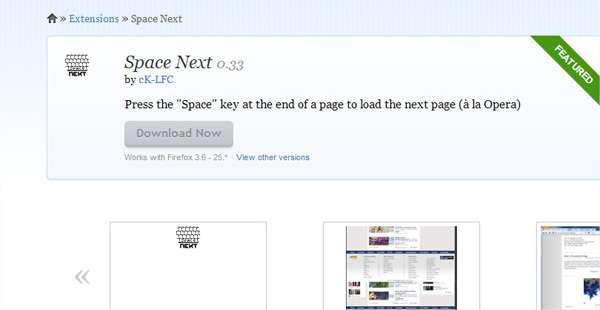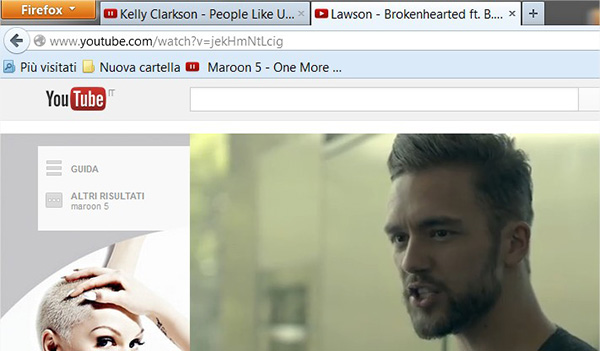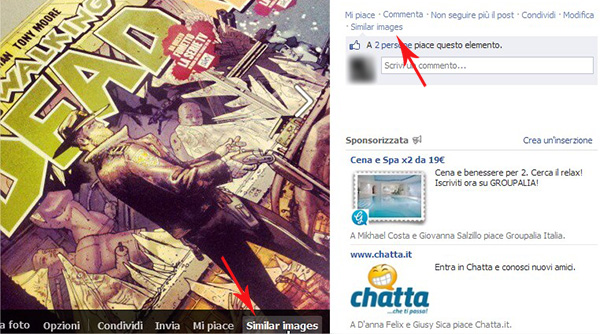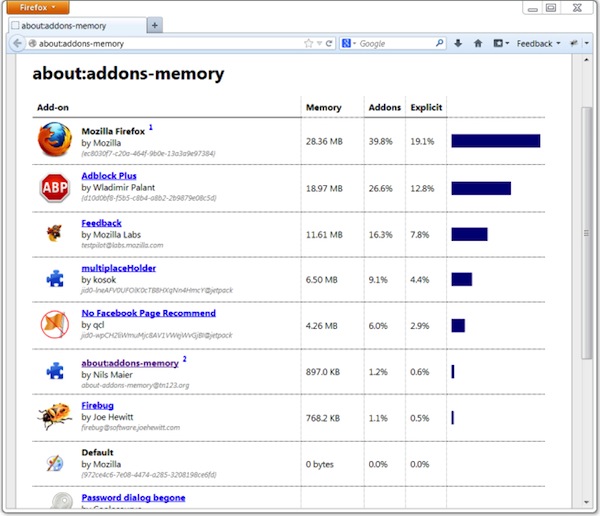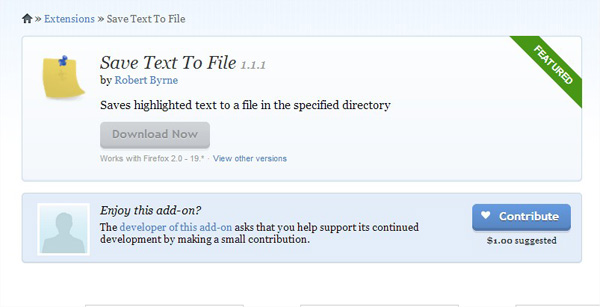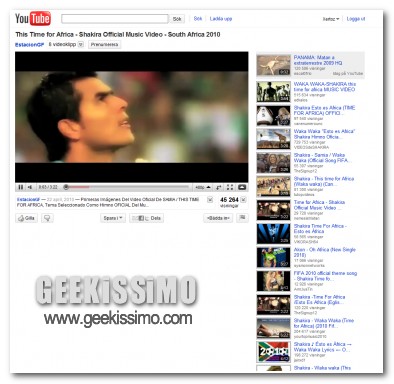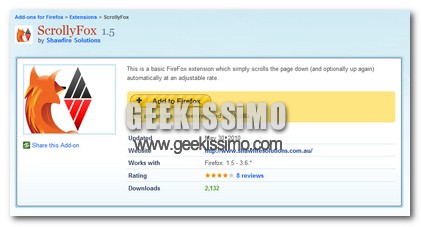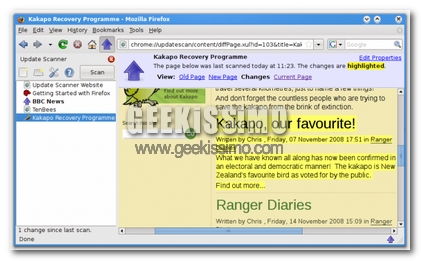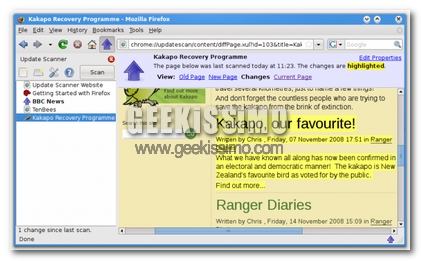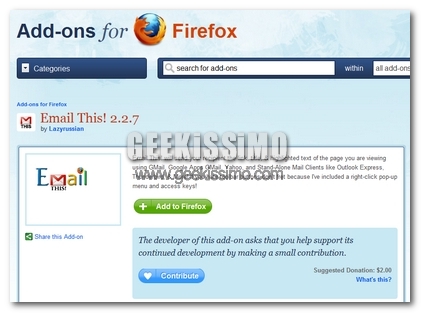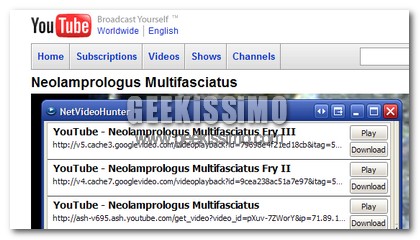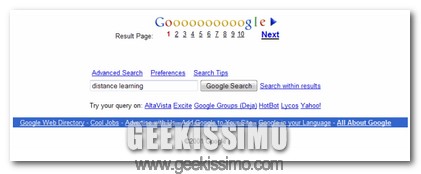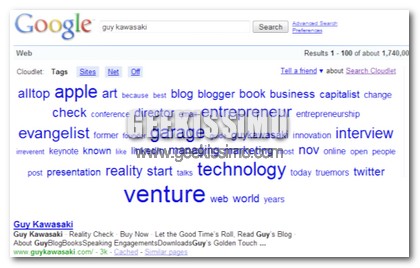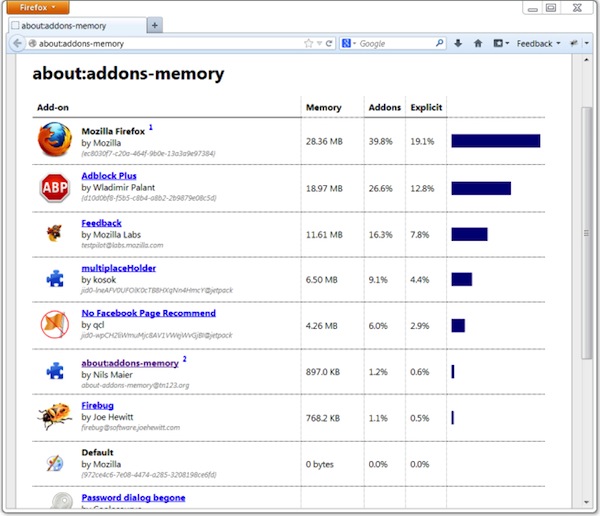
Chi utilizza Google Chrome sicuramente ne sarà ben consapevole: il browser web del gran colosso delle ricerche in rete integra, praticamente da sempre, un task manager grazie al quale è possibile visualizzare quanta memoria RAM viene occupata dalle varie schede aperte, dai processi ed anche dalle estensioni installate.
Si tratta di una feature molto utile ed interessante che, purtroppo, non è disponibile anche per Mozilla Firefox o almeno non lo è di default.
Per far fronte alla cosa è però possibile ricorrere all’utilizzo di un recente ed interessante add-on quale about:addons-memory.
Si tratta, appunto, di un’estensione che, una volta in uso, consente di rilevare le infrmazioni facenti riferimento all’utilizzo della memoria da parte dei vari altri add-on installati nel browser.